Darstellung
Geräteverwaltung
Die Handeingabe kann zusammen mit WISKI zur Verwaltung von Einrichtungen und Geräten (z.B. Sonden, Datenlogger, SIM-Karten, ...) verwendet werden. Folgende Voraussetzungen müssen erfüllt sein, um die Geräteverwaltung nutzen zu können:
- Einrichtungstypen und Modelle sind in WISKI hinterlegt. (Geräte selbst können dann in der Handeingabe angelegt werden.)
- Die Handeingabe ist für den Import und Export der Geräte konfiguriert.
- Die Messtour, welche zur Verwaltung der Geräte vorgesehen ist, enthält mindestens eine Lagerstation (eine Station mit Parameter Lagerstatus).
Geräte sind immer einer Station zugeordnet. Befindet sich ein Geräte gerade nicht im Einsatz wird es typischerweise einer Lagerstation zugeordnet (z.B. Hauptlager oder Reparatur). In jeder Messtour können unter dem Reiter »Stammdaten« die dort zugeordneten Geräte angesehen werden. Für jedes Gerät werden dessen Eigenschaften sowie die Zuordnungshistorie als Tabelle angezeigt. Die angezeigten Daten sind von WISKI importiert.
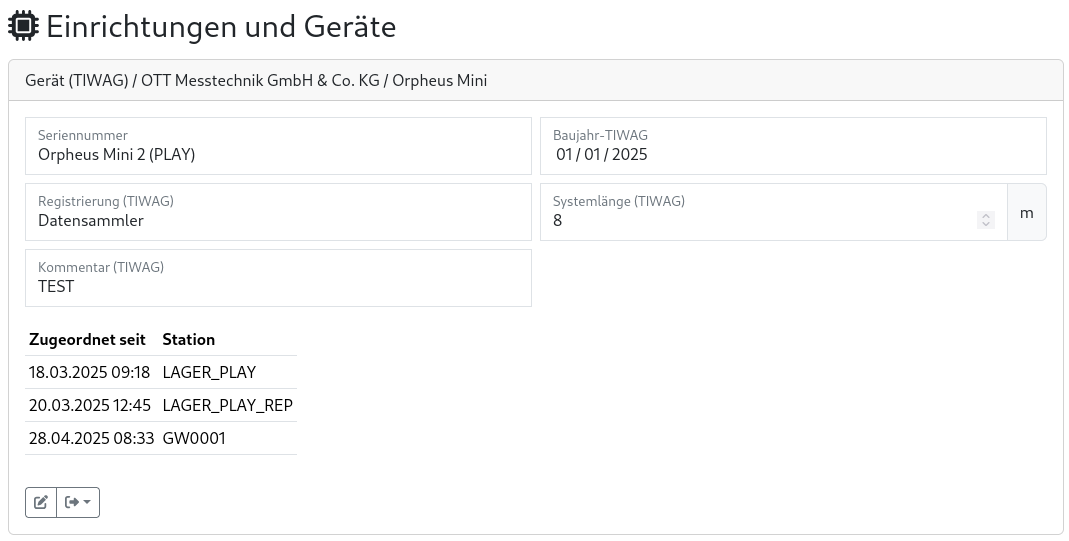
Messtouren mit Geräteverwaltung
Wenn eine Messtour eine Lagerstation enthält (dies ist eine Station mit einem Parameter »Lagerstatus«), handelt es sich um eine Geräteverwaltungstour und es können Geräte nicht nur angesehen, sondern auch erstellt, bearbeitet und verschoben werden. Messtouren mit Geräteverwaltung sind in der Übersicht sofort anhand des -Icons erkennbar. Befindet man sich in einer Geräteverwaltungstour und klickt auf eine der dort enthaltenen Stationen, öffnen sich sofort die Stationsstammdaten, wo Änderungen an Geräten vorgenommen werden können. Wie bei normalen Messtouren werden Änderungen an Geräten erst mit WISKI synchronisiert, wenn die Geräteverwaltungstour abgeschickt wird.
Diese Änderungen sind immer in der Übersicht noch einmal zusammengefasst, sodass man sie schnell überprüfen kann, bevor man die Tour abschickt.
Neues Gerät anlegen
Nachdem man zu der Station navigiert hat, an der man ein neues Gerät anlegen möchte, kann man das entsprechende Modell über ein Dropdown-Menü im unteren Bereich der Seite auswählen. Im Dropdown stehen alle zuvor in WISKI erstellten Gerätemodelle zur Auswahl. Klick auf den Button »Neues Gerät erstellen« fügt eine neue Instanz des ausgewählten Modells zur aktuellen Station hinzu. Das neue Gerät ist erkennbar an der blauen Kopfzeile, sowie einem Icon im linken oberen Eck. Will man das neue Gerät doch nicht erstellen kann man es über den -Button wieder entfernen.
Die Datenfelder des Geräts entsprechen jenen welche in WISKI vordefiniert wurden und können entsprechend befüllt werden. Mögliche Datenfelder:
- Zahl
- Text
- Datum
- Auswahlliste
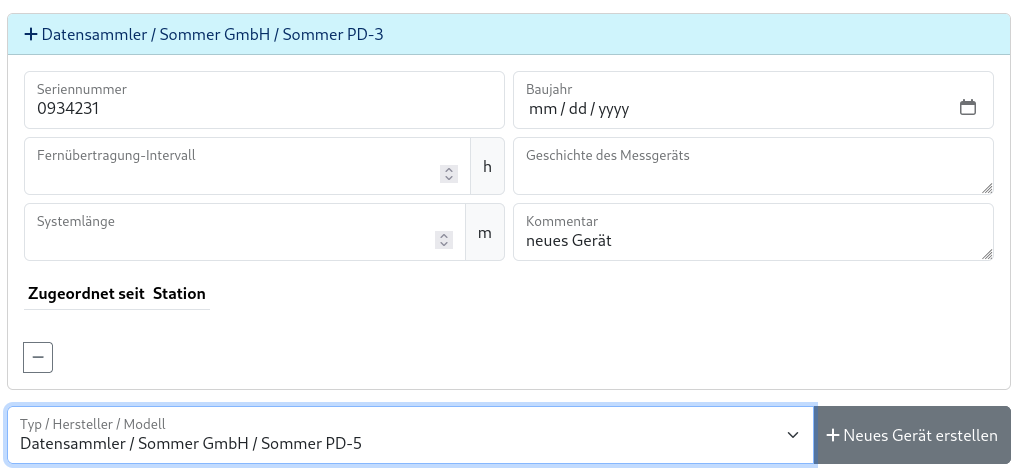
Geräte editieren
Standardmäßig sind die Datenfelder eines bestehenden Geräts schreibgeschützt. Über das Stift-Icon eines bestehenden Geräts aktiviert man für dieses Gerät den Editiermodus. Dies ist, wie bei neuen Geräten, erkennbar an der blauen Kopfzeile, sowie einem Icon im linken oberen Eck. Es können dann alle Datenfelder bearbeitet werden. Will man die Änderungen doch nicht übernehmen, kann man sie über das Schloss-Icon
wieder verwerfen.
Geräte verschieben
Es gibt zwei mögliche Operationen:
- Gerät von einer Station in ein Lager verschieben (Gerät ausbauen)
- Gerät aus einem Lager an eine Station verschieben (Gerät einbauen)
Um ein Gerät auszubauen navigiert man zuerst zu der Station, an der sich das Gerät aktuell noch befindet. Dort wählt man über das Dropdown-Menü, welches sich beim Klick auf den »Ausbauen«-Button öffnet, das gewünschte Lager aus. Der Effekt ist sofort in der Handeingabe sichtbar, das Gerät verschwindet von der aktuellen Station, wird an der Lagerstation angezeigt und als verschoben markiert (blaue Kopfzeile + Icon + Eintrag in der Zuordnungshistorie).

Um ein Gerät an einer Station einzubauen, navigiert man zuerst zu dieser Station, dann wählt man aus dem Dropdown-Menü das entsprechende Lager und das gewünschte Gerät aus. Nach Klick auf den Button »Gerät aus Lager einbauen« erscheint das Gerät nun an der aktuellen Station und ist als verschoben markiert (blaue Kopfzeile + Icon + Eintrag in der Zuordnungstabelle).